הערה: מאמר זה סיים את עבודתו, ונוציא אותו משימוש בקרוב. כדי למנוע בעיות של "הדף לא נמצא", אנו מסירים את כל הקישורים שאנו מודעים להם. אם יצרת קישורים לדף זה, הסר אותם. ביחד נוכל לשמור על קישוריות תקינה באינטרנט.
כאשר ברצונך להפליל את הווידאו בשקופית במצגת, באפשרותך להוסיף גבול, לשנות את צבע הגבול ולשנות את העובי והסגנון של קו הגבול.
הוספה או שינוי של צבע גבול וידאו
-
בחר את סרטון הווידאו בשקופית.
-
תחת כלי וידאו, בכרטיסיה עיצוב אובייקט, בקבוצה סגנונות וידאו , לחץ על גבול וידאו.
-
בחר צבע עבור הגבול שלך.
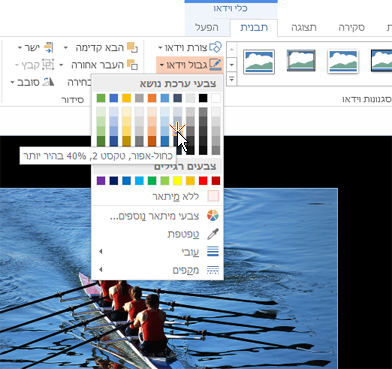
עצות:
-
אם אינך רואה את הכרטיסיות כלי וידאו או עיצוב אובייקט, ודא שבחרת את הווידאו.
-
כדי לשנות את הגבול לצבע שאינו מופיע ב- צבעי ערכת נושא, לחץ על צבעי מיתאר נוספיםולאחר מכן לחץ על הצבע הרצוי בכרטיסיה רגיל , או ערבב צבע משלך בכרטיסיה מותאם אישית . צבעים וצבעים מותאמים אישית בכרטיסיה רגיל אינם מתעדכנים אם תשנה מאוחר יותר את המסמך ערכת נושא.
שינוי הסגנון של קו גבול הווידאו
סגנונות שניתן להחיל על קו הגבול של הווידאו כוללים מילויים הדרגתיים, מקפים, רמות שקיפות וקווים מורכבים כגון קווים כפולים, קווים מעוגלים, משופעים וקווים צירופים.
-
בחר את סרטון הווידאו בשקופית.
-
תחת כלי וידאו, בכרטיסיה עיצוב אובייקט, בקבוצה סגנונות וידאו , לחץ על החץ לצד גבול וידאו.
עצה: אם אינך רואה את הכרטיסיות כלי וידאו או עיצוב אובייקט, ודא שבחרת את הווידאו.
-
לחץ על מקפיםולאחר מכן בצע אחת מהפעולות הבאות:
-
כדי להחיל גבול מקווקו, בחר את סגנון הקו המקווקו הרצוי.
-
כדי ליצור סגנון מותאם אישית, לחץ על קווים נוספים.
-
בחלונית עיצוב וידאו , החל את הסגנונות הרצויים על גבול הווידאו.
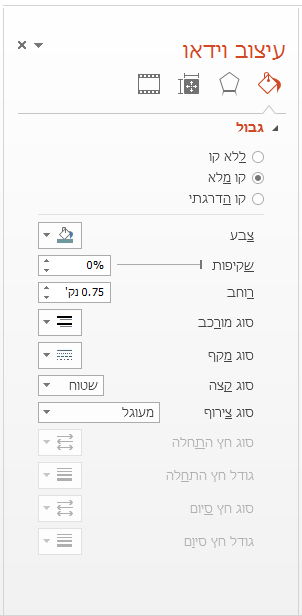
-
-
שינוי העובי של קו גבול הווידאו
-
בחר את סרטון הווידאו בשקופית.
-
תחת כלי וידאו, בכרטיסיה עיצוב אובייקט, בקבוצה סגנונות וידאו , לחץ על החץ לצד גבול וידאו.
עצה: אם אינך רואה את הכרטיסיות כלי וידאו או עיצוב אובייקט, ודא שבחרת את הווידאו.
-
לחץ על עוביולאחר מכן בצע אחת מהפעולות הבאות:
-
בחר עובי קו מהאפשרויות הרגילות.
-
-
כדי ליצור עובי קו מותאם אישית, לחץ על קווים נוספיםולאחר מכן, בחלונית עיצוב וידאו , באמצעות החצים למעלה (כדי להגדיל) ולמטה (כדי להקטין), ציין את עובי הקו המותאם אישית הרצוי.
מחיקת גבול וידאו
-
בחר מסגרת של סרטון הווידאו שממנו ברצונך להסיר את הגבול.
-
תחת כלי וידאו, בכרטיסיה עיצוב אובייקט, בקבוצה סגנונות וידאו , לחץ על החץ לצד גבול וידאו.
עצה: אם אינך רואה את הכרטיסיות כלי וידאו או עיצוב אובייקט, ודא שבחרת את הווידאו.
-
תחת צבעים רגילים, לחץ על ללא מיתאר.










